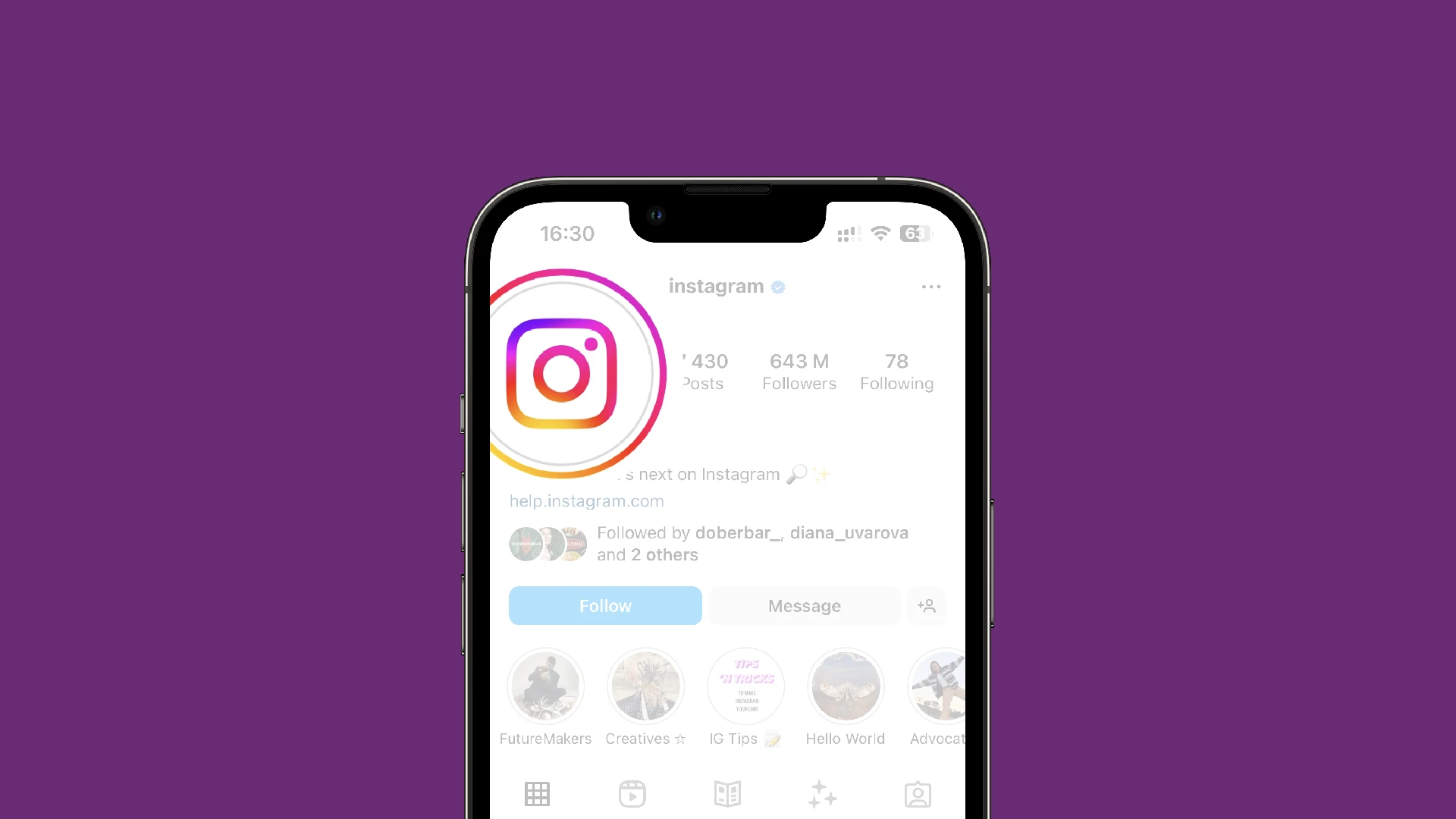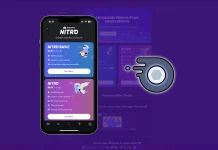안녕하세요! 나는 우리 모두가 Instagram을 가지고 있고 아마도 프로필 사진을 때때로 바꿀 것이라고 확신합니다. 거의 4년 전에 교체를 해서 정확한 과정을 기억하기가 어려웠습니다. Instagram에서 프로필 사진을 변경하는 것은 두 번의 클릭만으로 간단하게 수행할 수 있지만 몇 가지 특별한 사항을 알아야 합니다.
먼저 휴대폰을 사용하여 변경하려면 “프로필 편집”을 탭한 다음 “사진 편집” 또는 “아바타 편집”을 선택해야 합니다. 하지만 사진 근처에 파란색 “더하기” 기호가 있으니 주의하세요. 바로 “새 스토리 추가” 기능입니다.
둘째, 브라우저를 통해 변경하려면 프로필 사진을 클릭하세요. 새 사진을 추가하거나 기존 사진을 삭제할 수 있는 옵션이 제공됩니다. 두 번째 옵션을 선택하면 새 계정 생성 시 제공되는 표준 Instagram 아바타가 제공됩니다.
마지막으로, 전체 크기 프로필 사진을 보거나 다운로드하는 쉬운 방법은 없습니다. 따라서 다른 곳에 저장하지 않은 경우 이전 사진이 손실될 수 있습니다.
복잡한 것은 없다고 생각하지만, 아래에는 가장 자주 묻는 질문에 대한 답변이 포함된 완전한 가이드가 있습니다.
Instagram에서 프로필 사진을 변경하는 방법
Instagram 프로필 사진을 변경하는 방법은 다음과 같습니다.
- Instagram을 열고 계정에 로그인하세요.
- 화면 오른쪽 하단에 있는 프로필 아이콘을 탭하세요 . 그러면 프로필 페이지로 이동됩니다.
- 프로필 페이지에서 프로필 편집 버튼을 탭하세요.
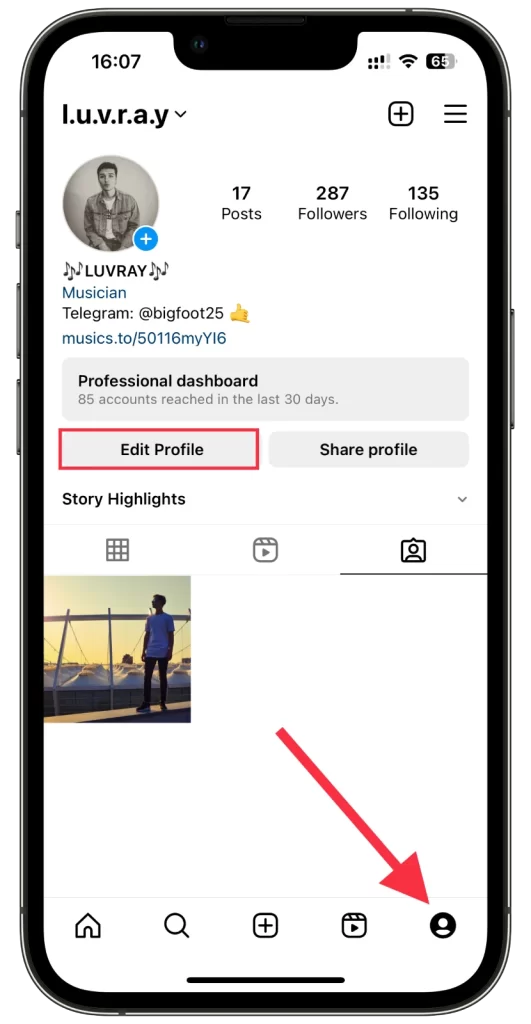
- 프로필 설정에서 프로필을 사용자 정의할 수 있는 다양한 옵션을 찾을 수 있습니다. 하지만 현재 프로필 사진을 탭해야 합니다.
- 그 후 Instagram은 새 프로필 사진을 선택할 수 있는 다양한 옵션을 제공합니다. 기기의 카메라를 사용하여 사진을 찍을 수도 있고, 휴대폰 갤러리에서 사진을 선택할 수도 있고, Facebook에서 사진을 가져올 수도 있습니다. 게다가, 더 이상 필요하지 않으면 현재 휴대폰을 제거할 수도 있습니다.
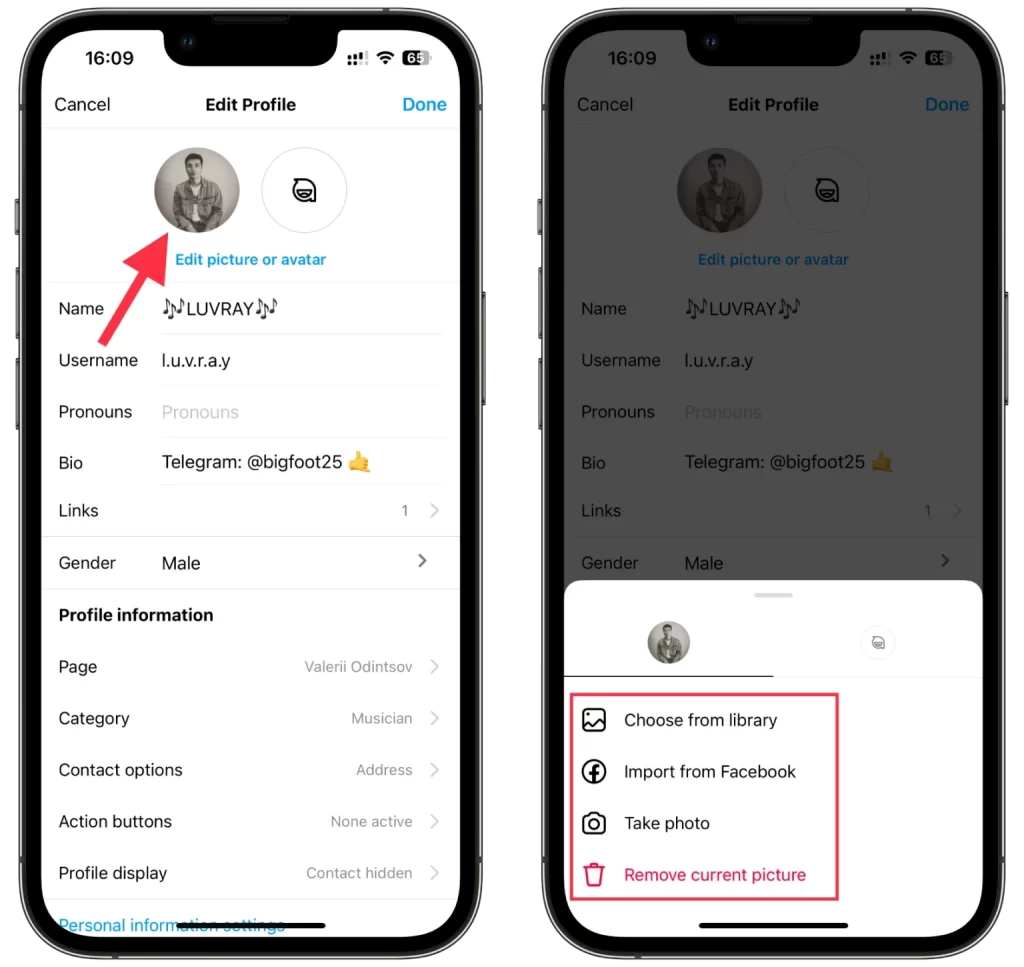
- 사진을 선택하거나 촬영한 후 완료 를 탭합니다 .
Instagram은 새로 선택한 이미지로 프로필 사진을 자동으로 업데이트합니다. 프로필 사진이 성공적으로 변경되었는지 확인하려면 프로필 페이지로 돌아가서 이제 새 이미지가 표시되는지 확인하세요.
브라우저를 통해 Instagram 프로필 사진을 변경하는 방법
컴퓨터의 웹 브라우저에서 Instagram을 사용하는 경우 프로필 사진을 쉽게 변경할 수도 있습니다. 방법은 다음과 같습니다.
- Instagram을 방문하여 계정에 로그인하세요.
- 그런 다음 프로필 페이지로 이동하여 프로필 편집을 클릭하세요 .
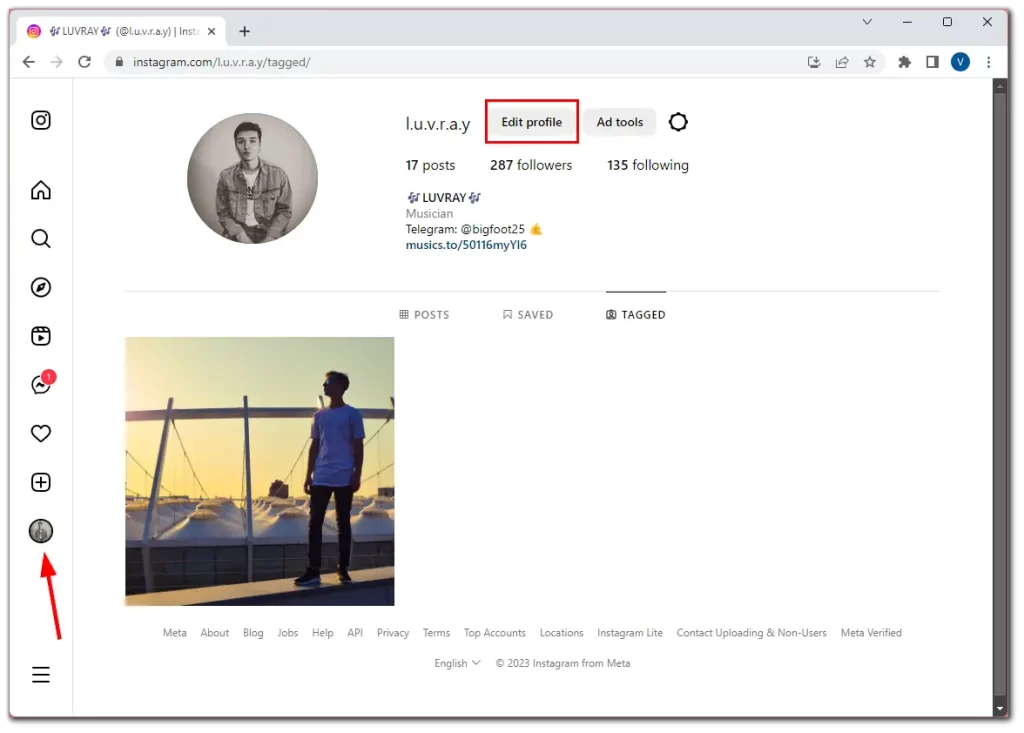
- 그런 다음 프로필 사진 변경 을 클릭합니다 .
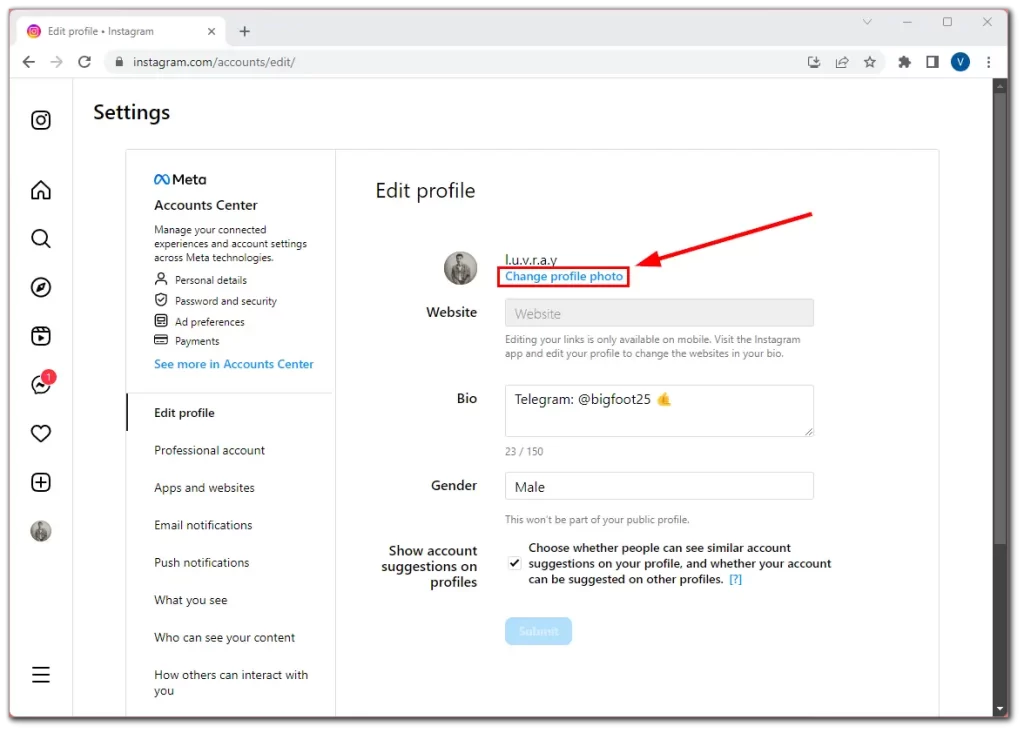
- PC에서 이미지를 업로드하거나 현재 사진을 삭제하라는 메시지가 표시됩니다.
- 사진을 업로드하고 페이지 하단의 제출을 클릭하여 확인하세요.
그게 다야! 보시다시피, 브라우저를 사용하여 수행하는 것도 쉽습니다.
새 사진을 찍어 인스타그램 프로필 사진으로 업로드하는 방법
또 다른 편리한 기능이 있습니다. 앱에서 직접 Insta 프로필 사진을 찍고 업로드할 수 있습니다. 이렇게 하려면 다음 단계를 따르세요.
- Instagram의 프로필 페이지에서 프로필 편집 버튼을 탭하세요.
- 그런 다음 현재 프로필 사진을 누르고 사진 찍기를 선택합니다 .
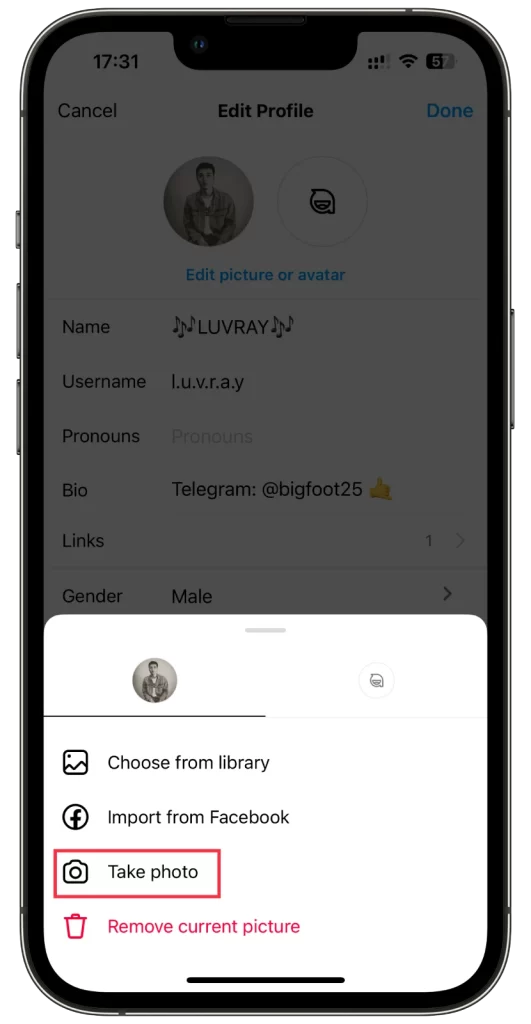
- 사진을 찍으려면 원 버튼을 탭하세요. 또한 플래시 모드를 조정할 수 있습니다.
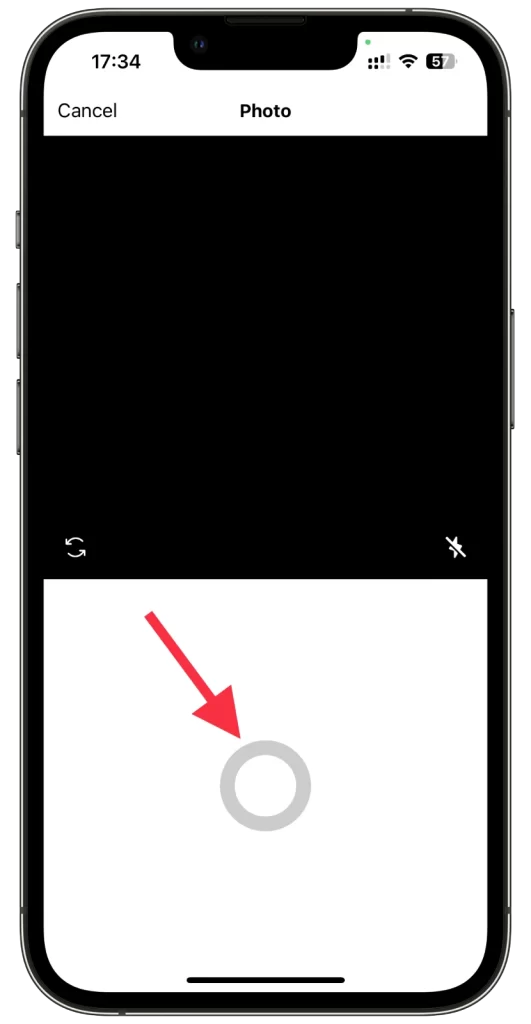
- 사진을 찍으면 프로필 설정에 즉시 사진이 나타납니다. 하지만 걱정하지 마세요. 지금은 미리보기일 뿐이므로 팔로워는 볼 수 없습니다(완벽하지 않은 경우를 대비해).
- 만족스러우면 오른쪽 상단에 있는 완료를 탭하세요. 하지만 사진을 다시 찍고 싶다면 취소 및 변경사항 취소 를 탭하세요 .
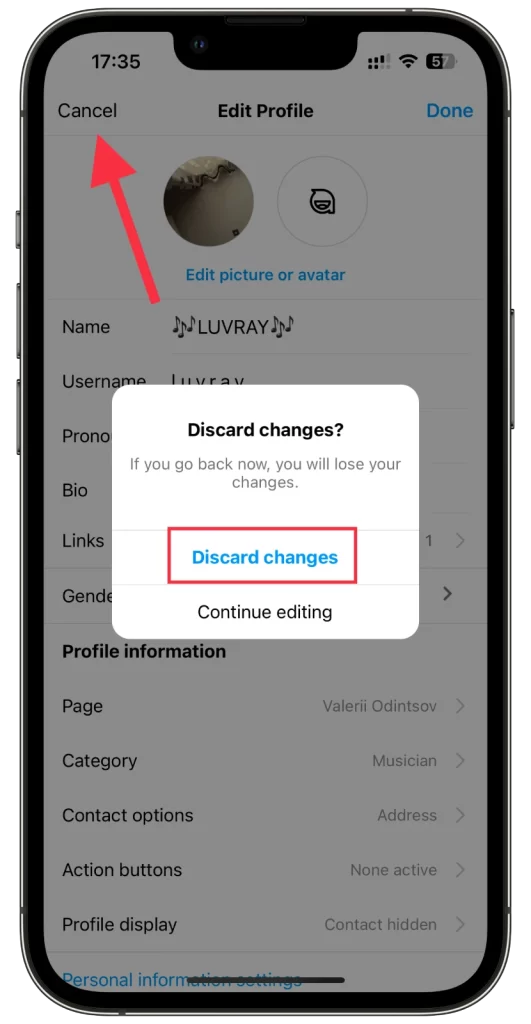
이제 위의 단계를 반복하여 새 사진을 찍으세요.
현재 인스타그램 프로필 사진을 삭제하는 방법
마음에 들지 않으면 Instagram 프로필 사진을 삭제할 수 있습니다. 방법은 다음과 같습니다.
- 프로필 편집 설정 으로 이동하여 프로필 사진을 탭하세요.
- 그런 다음 현재 사진 삭제 를 탭합니다 .
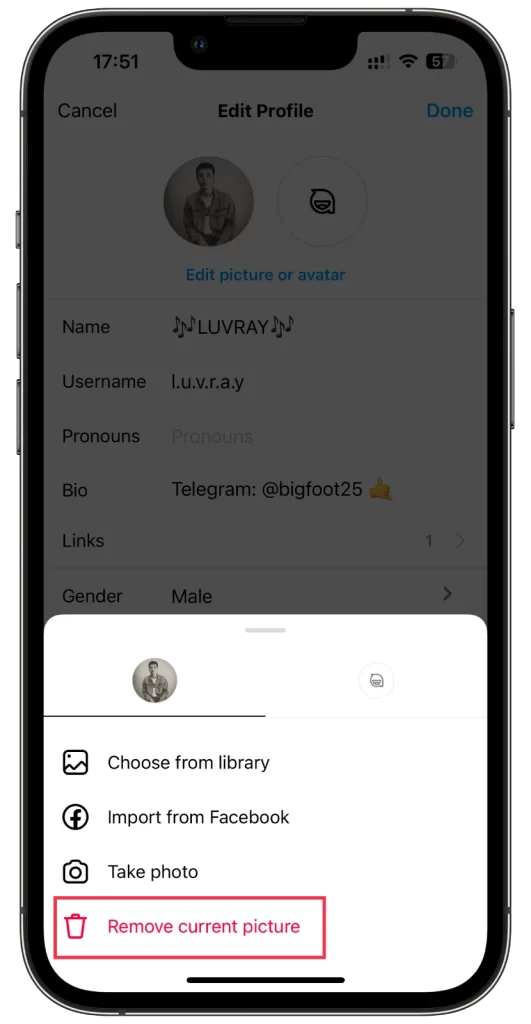
- 마지막으로 완료를 눌러 확인하세요.
처음에 언급했듯이 사진을 삭제하면 인스타그램에서 자동으로 기본 아바타를 제공합니다.
현재 인스타그램 프로필 사진을 다운로드하는 방법
안타깝게도 Instagram에서는 프로필 사진을 다운로드할 수 없습니다. 이 옵션은 단순히 존재하지 않습니다. 물론, 이미지 품질과 크기에 관심이 없다면 프로필 사진을 마우스 오른쪽 버튼으로 클릭하여 웹 브라우저의 “새 탭에서 이미지 열기” 옵션을 사용할 수 있습니다.
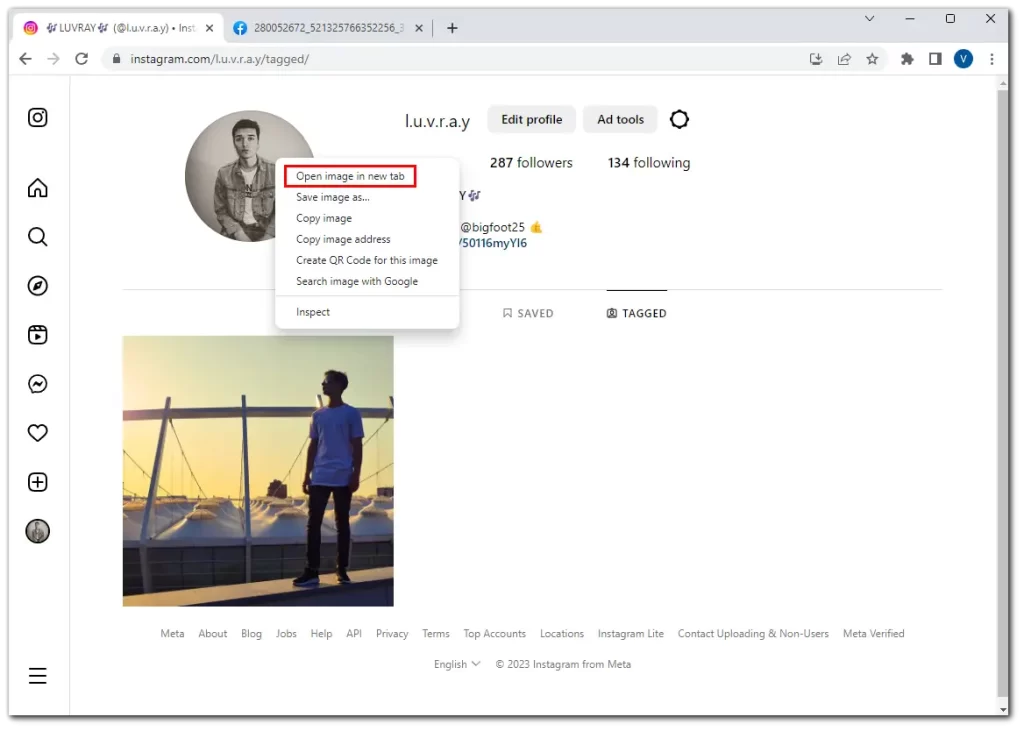
이 기능을 제공하는 타사 웹사이트도 많이 있습니다. 몇 가지를 시도해 보았는데 품질이 브라우저(150×150)를 통한 것만큼 나쁘다고 확신할 수 있습니다.
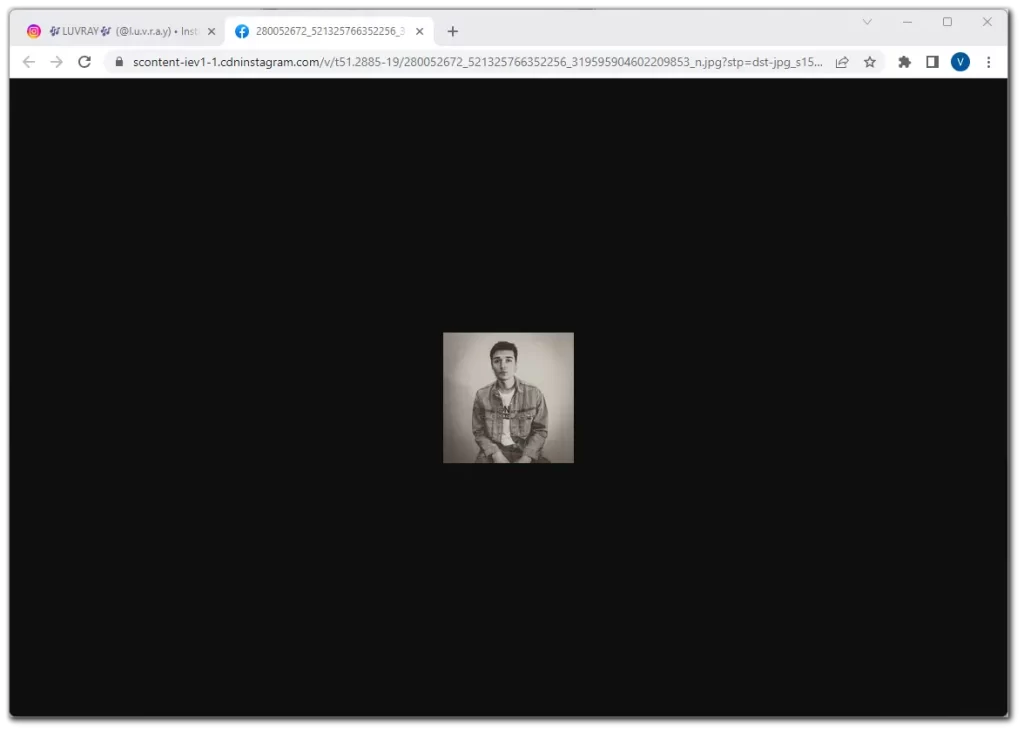
따라서 이 경우 유일한 옵션은 갤러리에서 사진을 찾는 것입니다.
최고의 인스타그램 프로필 사진을 선택하는 방법
나는 우리 각자가 프로필에 가장 적합한 사진을 선택하려고 노력한다고 생각합니다. 하지만 훨씬 더 향상될 수 있다고 말하면 어떻게 될까요? Insta의 최고의 프로필 사진을 선택하는 데 도움이 되는 5가지 필수 팁은 다음과 같습니다.
- 명확성과 품질에 집중: 프로필 사진이 선명하고 고해상도이며 시각적으로 매력적인지 확인하세요. 흐릿하거나 픽셀화된 이미지는 부정적인 인상을 줄 수 있으므로 피하세요. 얼굴이나 브랜드 로고가 선명하게 드러나는 사진을 선택하세요.
- 브랜드 또는 개인 신원을 고려하십시오. 프로필 사진은 브랜드 이미지 또는 개인 신원과 일치해야 합니다. 기업이나 브랜드를 대표하는 경우 브랜드의 가치와 목적을 반영하는 전문적인 로고나 명확한 이미지를 사용하는 것이 좋습니다. 개인 계정인 경우 귀하의 성격이나 관심사를 보여주는 사진을 선택하세요.
- 클로즈업 사진 사용: 얼굴이 보이는 클로즈업 또는 얼굴 사진 스타일의 사진을 선택하세요. 요점은 인스타 프로필 아이콘이 너무 작아서 열 수 없다는 점입니다. 그렇기 때문에 사람들이 쉽게 알아볼 수 있는 것이 중요합니다. 따라서 단체 사진이나 너무 작게 보이는 이미지는 사용하지 마세요.
- 구성에 주의하세요: 프로필 사진의 구성이 잘 되어 있는지 확인하세요. 조명, 배경, 프레임 등의 요소를 고려하세요. 얼굴이 주요 초점이고 배경이 산만하지 않은 사진을 선택하세요. 자연스럽거나 조명이 밝은 환경을 사용하여 전체적인 미적 아름다움을 향상시키세요.
- 인지도 및 확장성 테스트: 프로필 사진은 인스타그램의 다양한 위치에 표시되므로 작은 크기에서도 쉽게 알아볼 수 있어야 합니다. 축소판 크기와 같은 더 작은 크기로 축소할 때 사진이 어떻게 나타나는지 테스트합니다. 명확하고 식별 가능하며 시각적으로 매력적인지 확인하세요.
보너스: 생성된 아바타나 대조되는 초상화를 사용하는 것도 실수가 아닙니다. 라이브 사진보다 더 많은 관심을 끌 수 있습니다.
프로필 사진을 너무 자주 변경하면 팔로워나 청중에게 혼란을 줄 수 있으므로 피하세요. 그러나 그것은 모두 당신에게 달려 있습니다. 결국 가장 중요한 것은 사진이 마음에 든다는 것입니다.
인스타그램 프로필 사진을 변경할 수 없다면 어떻게 해야 하나요?
Instagram 프로필 사진을 변경하는 데 문제가 있는 경우 다음과 같은 이유가 있을 수 있습니다.
- 인터넷 연결이 약합니다. “ 죄송합니다 . 프로필 사진을 업데이트할 수 없습니다. 인터넷에 연결되어 있는지 확인하고 잠시 후 다시 시도해 주세요 . ”
- Instagram은 항상 기본 아바타 사진을 표시하며, 새 아바타 사진을 업로드한 후에도 변경할 수 없습니다.
- ‘사진을 변경할 수 없습니다’라는 메시지가 나타납니다.
그럼 어떻게 고치나요?
첫 번째 경우에는 안정적이고 안정적인 인터넷 연결을 확인하세요. 네트워크 연결이 좋지 않으면 프로필 사진을 업로드하거나 변경하는 데 문제가 발생할 수 있습니다. 다른 Wi-Fi 네트워크에 연결하거나 모바일 데이터로 전환하여 문제가 해결되는지 확인해 보세요.
그런 다음 계정에서 로그아웃했다가 다시 로그인해 보세요. 또한 다른 사람에게 스마트폰에서 귀하의 계정에 로그인하여 프로필 사진을 변경할 수 있는지 확인하도록 요청하는 것이 좋습니다. 이렇게 하면 앱의 오류로 인해 문제가 발생하는지 아니면 단지 귀하의 계정 때문인지 확인할 수 있습니다. 그 후에는 Instagram 앱을 다시 시작, 업데이트, 삭제하고 설치할 수 있습니다.
한 기기에서 Instagram 프로필 사진을 변경할 수 없다면 다른 기기를 사용해 보세요. 친구의 스마트폰을 사용하거나 컴퓨터의 웹 브라우저를 통해 프로필 사진을 변경할 수 있습니다.
위 단계를 수행해도 문제가 해결되지 않으면 Instagram 지원 팀에 문의하여 도움을 받으세요. 앱을 통해 문제를 신고하거나 Instagram 웹사이트의 고객 센터를 방문하여 사용 가능한 지원 옵션을 알아볼 수 있습니다.